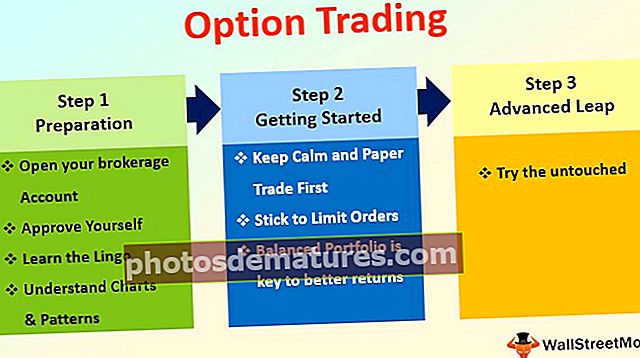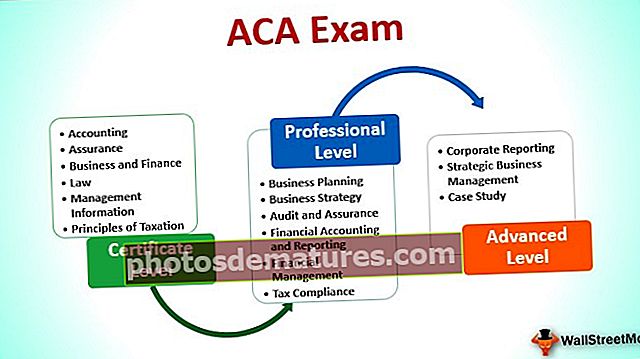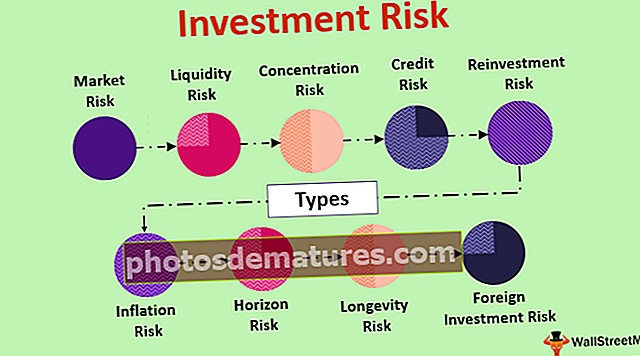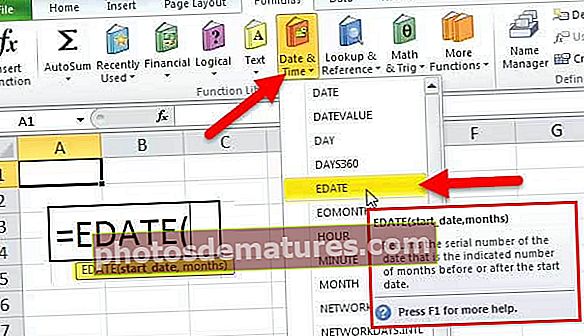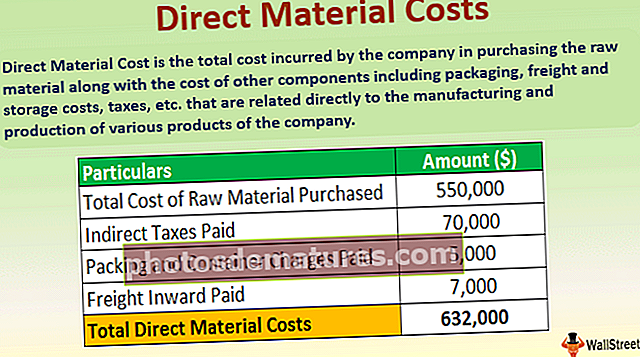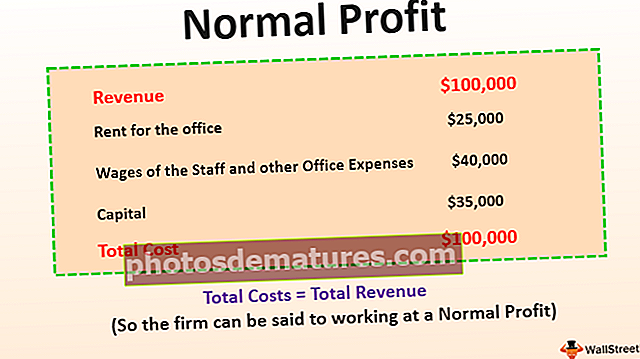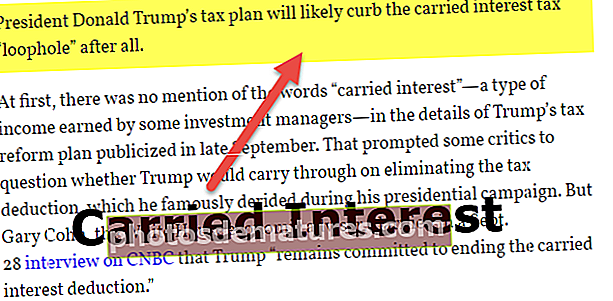এক্সেলে তুলনা চার্ট | এক্সেলে তুলনা চার্ট কীভাবে তৈরি করবেন?
এক্সেলে তুলনা চার্ট কি?
যখন গুরুত্বপূর্ণ সিদ্ধান্ত নেওয়ার দরকার হয় আপনি অঞ্চল-ভিত্তিক বিক্রয়, শহর-ভিত্তিক বিক্রয় বা অন্য কোনও বিভাগ-ভিত্তিক বিক্রয়মূল্যের দিকে নজর রাখতে পারেন। সারণীর সংক্ষিপ্তসার থেকে মানগুলি পড়া দ্রুত বিকল্প নয় কারণ একে অপরের বিভাগের বিপরীতে সংখ্যাগুলি দেখার পক্ষে যথেষ্ট সময় ব্যয় হয়েছে, সুতরাং কেবলমাত্র টেবিলের সারাংশ দেখানোর পরিবর্তে আমরা চার্টে এই সংখ্যাগুলি প্রদর্শন করতে পারি এবং সেই চার্টটিকে "তুলনা চার্ট" বলা হয়।

এক্সেলে তুলনা চার্ট কীভাবে তৈরি করবেন? (উদাহরণ সহ)
আপনি এই তুলনা চার্ট এক্সেল টেম্পলেটটি এখানে ডাউনলোড করতে পারেন - তুলনা চার্ট এক্সেল টেম্পলেটউপরে রাজ্য ভিত্তিক এবং শহর-ভিত্তিক বিক্রয় মূল্য রয়েছে। আমরা যখন ডেটা দেখি তখন দুটি শহরের জন্য আমাদের একই অবস্থা। "ক্যালিফোর্নিয়া" রাজ্যের উদাহরণস্বরূপ, আমাদের কাছে একই শহরে এই দুটি শহরের মানকে একে অপরের সাথে তুলনা করার জন্য "লস অ্যানিলস এবং সান ফ্রান্সিসকো" শহর রয়েছে আমাদের এক্সেলের তুলনায় চার্ট তৈরি করতে হবে।
এক্সেলে তুলনা চার্ট তৈরি করতে নীচের পদক্ষেপগুলি অনুসরণ করুন।
- ধাপ 1: এক্সেল করতে উপরের টেবিলের ডেটা অনুলিপি করুন।

- ধাপ ২: ডেটা নির্বাচন করুন এবং এক্সেলে "কলাম চার্ট" .োকান।

- ধাপ 3: এখন আমাদের নীচের মত একটি ডিফল্ট চার্ট আছে।

এটি এখনও পরিষ্কার তুলনা চার্ট নয়, এটি পরিষ্কার করার জন্য আমাদের ডেটাটি সামান্য পরিবর্তন করতে হবে।
- পদক্ষেপ 4: যেহেতু একাধিক নগরীর জন্য আমাদের একই রাজ্যের নাম রয়েছে আসুন রাজ্যের মানগুলিকে একটি ঘরে যুক্ত করে দেওয়া যাক।

এখন, চার্টটি দেখুন।

অনুভূমিক অক্ষতে আপনি দেখতে পাচ্ছেন যে সমস্ত শহরগুলির পূর্বের নামগুলির তুলনায় আমরা একাধিক শহরগুলির কেবলমাত্র একটি রাষ্ট্রের নাম দেখতে পারি।
আমাদের এখনও প্রতিটি রাজ্যের মধ্যে স্থান যোগ করে এটি পরিষ্কার করা দরকার।
- পদক্ষেপ 5: একটি সাধারণ কৌশল প্রতিটি রাজ্যের মধ্যে স্থান যুক্ত করতে পারে। প্রতিটি রাজ্যের নাম খালি সারি সন্নিবেশ করানোর পরে।

এখন, চার্টটি দেখুন।

উপরের চার্ট থেকে আমরা একইভাবে শহর-ভিত্তিক বিক্রয় তুলনা করতে পারি। অতিরিক্ত খালি সারি যুক্ত করে আমরা এই পার্থক্য করতে পারি।
এক্সেলে তুলনা চার্ট হিসাবে কম্বো চার্ট ব্যবহার করুন
উপরে একই বিভাগে মানগুলির তুলনা করার একটি উপায় রয়েছে একইভাবে আমরা মানগুলিও তুলনা করতে "কম্বো চার্ট" ব্যবহার করতে পারি। উদাহরণস্বরূপ, নীচের ডেটাটি দেখুন।

ওয়ার্কশিটে এক্সেল করতে ডেটা অনুলিপি করে এই ডেটার জন্য কলাম চার্ট সন্নিবেশ করান। কলামের চার্টটি sertedোকানো হলে আমরা নীচের মতো একটি চার্ট রাখতে পারি।

এটি কলাম চার্ট তৈরির সাধারণ উপায়। তবে "লাভ" কলাম বারটিকে আলাদা চার্ট হিসাবে তৈরি করা আমরা আসলে জিনিসগুলিকে আরও ভাল তুলনা করতে পারি।
চার্টটি নির্বাচন করুন এবং আমরা পটিতে দুটি অতিরিক্ত ট্যাব দেখতে পাচ্ছি অর্থাত্ "ডিজাইন ও ফর্ম্যাট"।

"ডিজাইন" ট্যাবটি থেকে "পরিবর্তন লেখচিত্রের ধরণ" ক্লিক করুন।

এখন এটি "পরিবর্তন লেখচিত্রের ধরণ" উইন্ডোটি খুলবে।

নীচে "কম্বো" বিকল্পে ক্লিক করুন।

আপনি যখন "কম্বো" বিকল্পটি নির্বাচন করেন আমরা সংমিশ্রণের চার্ট প্রকারগুলি দেখতে পাই, নীচে আমরা প্রতিটি সিরিজের জন্য লেখচিত্রের প্রকারটি দেখতে পাই।

"লাভ" কলামের জন্য চার্ট টাইপটিকে "লাইন" হিসাবে নির্বাচন করুন এবং এটি "গৌণ অক্ষ" হিসাবে তৈরি করুন।

এখন "Ok" এ ক্লিক করুন আমাদের দুটি ভিন্ন চার্ট সহ একটি তুলনা চার্ট প্রস্তুত থাকবে।

আপনি উপরে দেখতে পারেন যে আমাদের দুটি লম্বালম্ব অক্ষ রয়েছে একটি একটি ডানদিকে এবং একটি চার্টের বাম দিকে।

ডান পাশের উল্লম্ব অক্ষটি কলাম চার্ট বারগুলির জন্য এবং বাম দিকের উল্লম্ব অক্ষটি লাইন চার্টের জন্য। উপরের চার্ট থেকে আমরা দেখতে পাচ্ছি "মে" মাসের আয় 15000 এবং ব্যয় 11000 তবে লাভ 4000, সুতরাং এটি দেখায় যে অন্যান্য মাসের তুলনায় এই মাসে লাভের মান বেশি হয় values
মনে রাখার মতো ঘটনা
- এক্সেল তুলনা চার্টটি হ'ল একটি প্রধান বিভাগের অধীনে একাধিক উপশ্রেণীর মানগুলির তুলনা করা।
- এক্সেল মধ্যে কম্বো চার্ট মান তুলনা করতে সবচেয়ে উপযুক্ত।
- আরও ভালভাবে পড়ার জন্য কম্বো চার্টের জন্য সর্বদা একটি মাধ্যমিক অক্ষ থাকে।